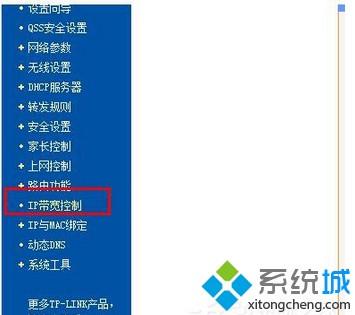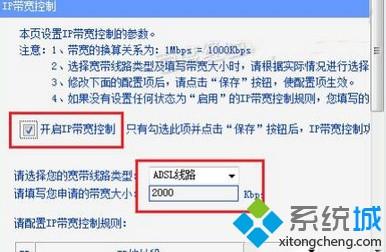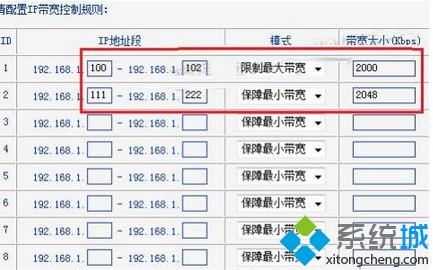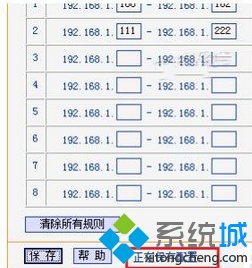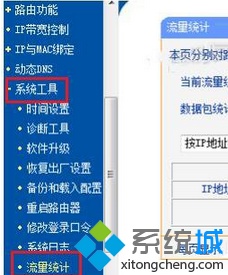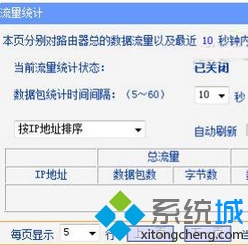Win7电脑如何设置路由器IP宽带控制
Win7电脑如何设置路由器IP宽带控制?现在无论是生活还是办公都离不开网络,随时随地都可以连接网络上网。而且路由器设备功能越来越强大,路由器是互联网络的枢纽,手机、笔记本设备可以连接wifi网络上网,这就需要路由器了。有时候为了能够让网络分配的更均匀,我们可以设置路由器IP宽带控制,下面小编和大家分享win7设置路由器IP宽带控制的技巧。
方法如下:
1、首先我们需要保证我们的路由器具有IP流量控制功能:
2、通过电脑连接到网络,打开浏览器,输入路由器后台管理IP,并输入用户名和密码:
3、点击“确定”按钮通过验证后进入向导界面,我们点击左侧的“IP带宽控制”链接:
4、然后在右侧的“IP带宽控制”中,先勾选“开启IP带宽控制”复选框,然后在后面选择你的网络类型并设置你的网络带宽:
5、接下来在下在的IP地址段中详细设置各IP所用的带宽和控制方式:
6、设置完成后点击“保存”按钮,显示“正在保存配置”信息,提示消失后即保存的网速的设置:
7、然后我们再点击左侧的“系统工具”,选择“流量统计”:
8、在右边可以看到“当前流量统计状态”显示为“已关闭”,我们点击“开启流量计统计”按钮:
关于win7设置路由器IP宽带控制的技巧分享到这里了。在多人共同使用宽带的局域网中,有时我们会需要进行流量控制,还不知道怎么对路由器IP宽带控制的用户,可以参考上述的方法。